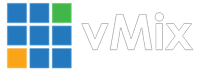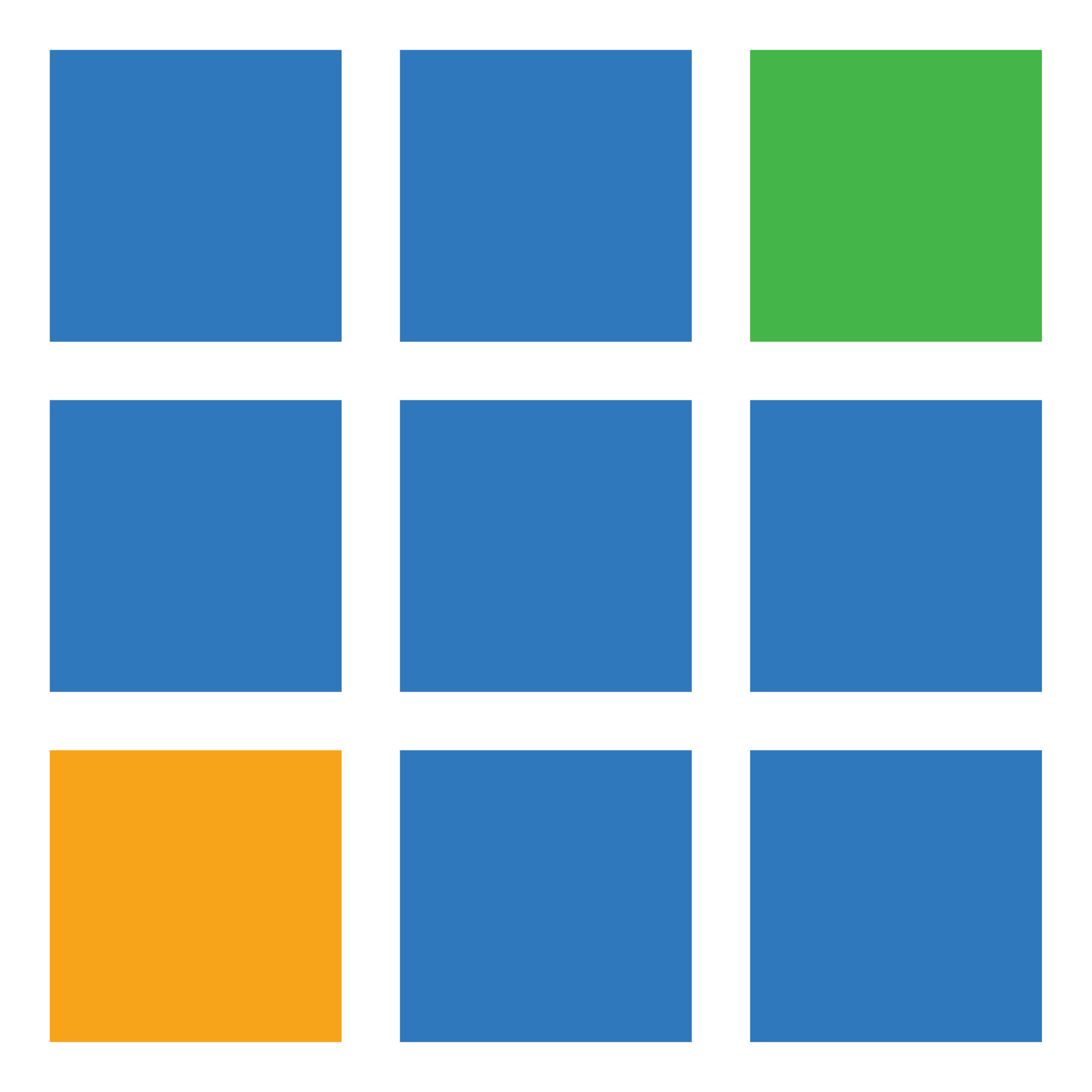“生产时钟”的详细讲解
如何调出生产时钟?
Settings(设置)-> Options(选项)-> Transition Display (过渡显示) -> Production Clocks (生产时钟) ,打勾。

这里推荐电脑屏幕分辨率在1920*1080或者以上,并且把vmix窗口全屏,不然会因为显示空间不够而隐藏掉。当然,也可以把其他组件隐藏,这样就能为Production Clocks (生产时钟)节省空间。
概述
Production Clocks (生产时钟)可以设置两个独立的时间类型(Type)
Clock(时钟):当前的时间,可以设置时差(Hour offset)以便于显示不同时区的时间。
Event(事件):显示三种状态的时间,即此事件开始前、进行中、结束后的时间,主要用作计时
Recording(录制):显示录制的总时长
Streaming(推流):显示推流的总时长
设置
双击T-BAR下面的Production Clocks (生产时钟),就会弹出以下设置窗口

如前文所述,这里的数字 1 和 2 ,代表着Production Clocks (生产时钟) 可以显示两个不同类型的时间,相对应与上、下两个时钟。
Inverted(反转):
默认情况下,时钟显示的是“黑底白字”,勾选“Inverted”后,变为“白底黑字”,这里只针对初始状态的黑白,黄褐色、红色、绿色则不会改变。
Type(类型):
时钟类型,前文已经提及过,包括 Clock,Event,Recording,Streaming
Precision(精密度):
设定显示时间的精确度,包括Minutes(分)、Seconds(秒)、Fractions(小数)。注意设定同样精确度,也会因为时钟的不同类型,在显示上也会有所差别,自行实践便知,这里不再阐述。
Clock 的相关设置
Hour offset(小时时间偏移量):
可以理解为设置时差,以“小时”做单位,这样就可以显示不同时区的时间,可以是正数、负数、小数
AM/PM:
Event的相关设置(重点部分)
Start/End:设定某一个事件的开始时间与结束时间。当然,这个事件是需要预先确定好的。
如某个活动的rundown(流程表),以“主持开场”此环节为例
活动安排 | 时间安排 |
预热环节 | 20:30-21:00 |
主持开场 | 21:00-21:10 |
事件时间的设定,如下图,然后确定



此处的时间显示,会有两种形式,一种是显示正式活动开始后的持续时间(也就是时间是增加的),另外一种是倒计时的形式。这取决于在Event设置里,有没有勾选End结束时间。
1、没有勾选End结束时间。则会显示正式活动的持续时间。



从图片可以看出,无论此事件(主持人开场)是否超过设定的10分钟,仍然会一直计时。
2、勾选了End结束时间。则会以倒计时的形式显示时间。



从图片可以看出,当在此事件(主持人开场)设定的时间范围内,则会显示绿色的倒计时,中间会出现一个进度条,用以提醒。当超过10分钟之后,也就是此事件超时了,则时钟就会显示超时了的时间,并变成红色作为警告。
Create Input(创建输入源)
创建输入源,可以生成一个高分辨率的时钟(只能生产一个输入),作为vmix的其他一个素材。然后可以根据实际需求,去进行投屏、输出到多视图画面等。

Production Clocks (生产时钟)也可以通过NDI的形式,在局域网的其他设备上显示。如果NDI设置里"Cameras / Calls / Audio Inputs"是开启的状态,如图。

则此时钟还可以当作是NDI的一个独立的NDI输入源
 2023-03-15 12:57
2023-03-15 12:57

此软件“仅限学习交流,不能用于商业用途”如用于商业用途,请到官方购买正版软件,追究法律责任与本网站无关!
我们每月需支付高额服务器费用,捐赠将保证服务器有更好的配置和稳定运行;非常感谢您的捐赠支持。
(资源收集整理维护不易,敬请珍惜并感谢开发者。)